快手勿扰模式怎么用_勿扰模式开启方法推荐
2024-11-07
QQ是很多人聊天常用的软件,各种QQ群太多的聊天消息,会让我们有点头疼,别慌QQ有群助手功能,可以帮我们管理群消息,那该怎么开启群助手呢?快来跟小编一起看一下吧。
QQ群内一起写在哪 一起写怎么用
qq戳了戳怎么自定义文案 自定义文案及设置方法是什么
QQ空间好友动态怎么收藏 空间好友动态收藏教程

方法/步骤分享:
1、打开手机QQ进入后,点击左上方的头像。
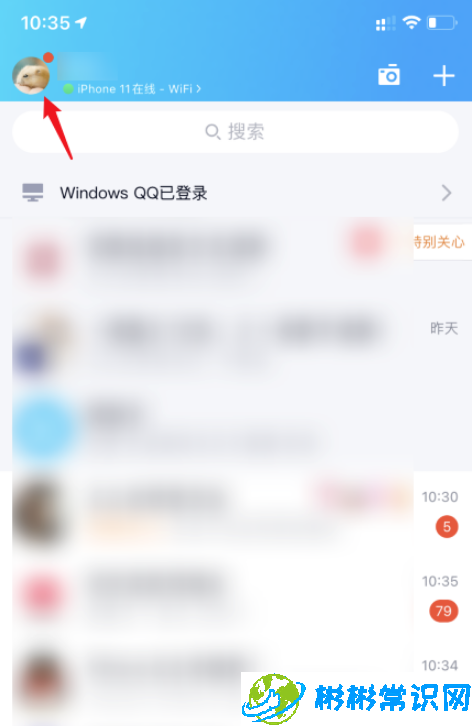
2、之后,点击设置的图标。
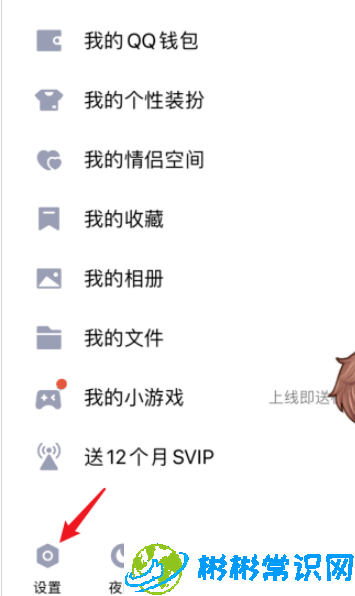
3、在设置内,点击消息通知的选项。
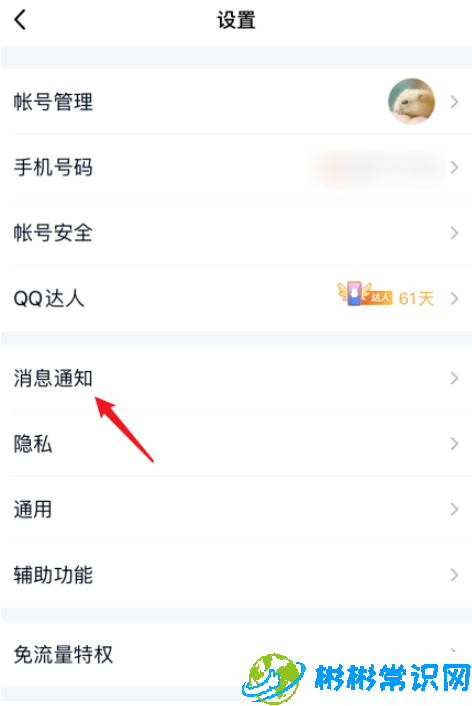
4、点击下方的群消息设置的选项。
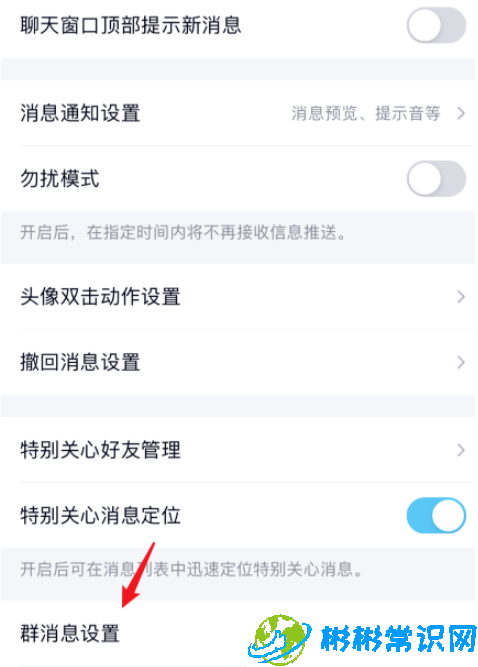
5、进入后,点击在消息列表显示“群助手”的开关。
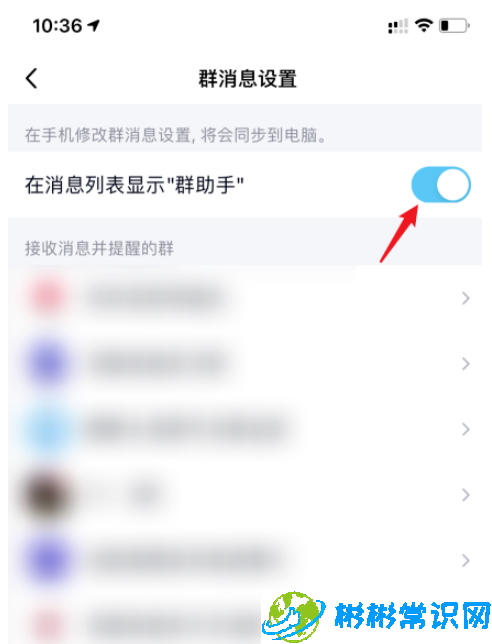
6、开启后,在消息列表内,就可以进入群助手,查看相关消息。
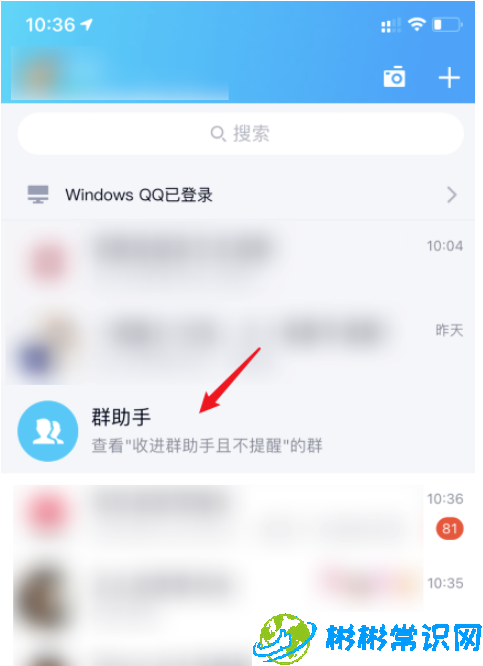
上文就是小编带来的qq群助手怎么打开全部内容了,快来彬彬常识网获取更多精彩信息吧!
版权声明:本文内容由互联网用户自发贡献,该文观点仅代表作者本人。本站仅提供信息存储空间服务,不拥有所有权,不承担相关法律责任。如发现本站有涉嫌抄袭侵权/违法违规的内容,请发送邮件举报,一经查实,本站将立刻删除。
相关文章
2024-11-07
2024-11-07
2024-11-07
2024-11-07
2024-11-07
2024-11-07